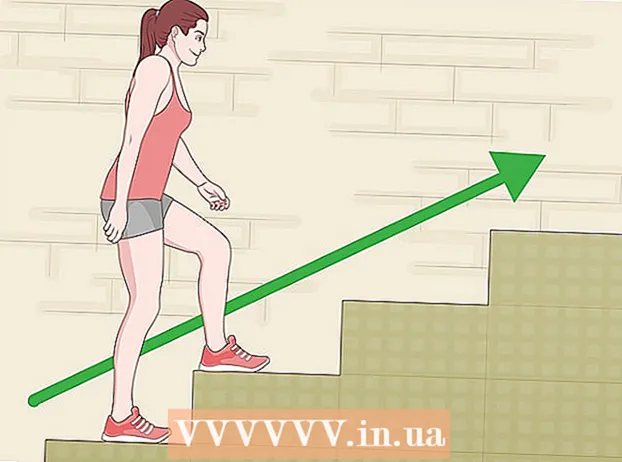מְחַבֵּר:
Judy Howell
תאריך הבריאה:
5 יולי 2021
תאריך עדכון:
1 יולי 2024

תוֹכֶן
הגדרת הנתב שלך היא הצעד החשוב ביותר בהקמת הרשת הביתית שלך. מעבר בלוח הבקרה של הנתב יכול להיות משימה מרתיעה, אך מדריך זה יעזור לך להפעיל נתב במהירות וללא כאבים.
לדרוך
שיטה 1 מתוך 3: חבר את הנתב
 חבר את הנתב למודם. הנתב שולח את חיבור האינטרנט מהמודם למחשב המחובר לרשת. ודא שגם הנתב וגם המודם מחוברים לחלוטין. חבר את הנתב שלך למודם באמצעות כבל רשת. השתמש ביציאה בנתב שכותרתה "אינטרנט", "WAN" או "WLAN". התוויות משתנות בהתאם לסוג הנתב שיש לך.
חבר את הנתב למודם. הנתב שולח את חיבור האינטרנט מהמודם למחשב המחובר לרשת. ודא שגם הנתב וגם המודם מחוברים לחלוטין. חבר את הנתב שלך למודם באמצעות כבל רשת. השתמש ביציאה בנתב שכותרתה "אינטרנט", "WAN" או "WLAN". התוויות משתנות בהתאם לסוג הנתב שיש לך.  התקן את התוכנה. תלוי במותג ובנתב הנתב, ייתכן שקיבלת תוכנה להתקנה במחשב שלך או לא. לרוב מדובר בממשק לחיבור והתקנת הראוטר בצורה נכונה, אך הוא אינו נדרש.
התקן את התוכנה. תלוי במותג ובנתב הנתב, ייתכן שקיבלת תוכנה להתקנה במחשב שלך או לא. לרוב מדובר בממשק לחיבור והתקנת הראוטר בצורה נכונה, אך הוא אינו נדרש.  חבר את המחשב לנתב. אתה יכול לעשות זאת באמצעות כבל Ethernet או באמצעות WiFi. אם זו הפעם הראשונה שאתה משתמש בנתב, חבר אותו למחשב באמצעות Ethernet כדי שתוכל להגדיר את הרשת האלחוטית.
חבר את המחשב לנתב. אתה יכול לעשות זאת באמצעות כבל Ethernet או באמצעות WiFi. אם זו הפעם הראשונה שאתה משתמש בנתב, חבר אותו למחשב באמצעות Ethernet כדי שתוכל להגדיר את הרשת האלחוטית. - בדרך כלל, יציאות ה- Ethernet בנתב מסומנות בתווית 1, 2, 3, 4 וכו ', אך כל יציאה שאינה מתויגת "WAN", "WLAN" או "אינטרנט" תפעל. חבר את הקצה השני של הכבל ליציאת ה- Ethernet במחשב שלך.
שיטה 2 מתוך 3: גש לנתב
 פתח את דפדפן האינטרנט במחשב שלך. בשורת הכתובת, הקלד את כתובת הנתב שלך ולחץ על "Enter". זה ייתן לך גישה להגדרות הנתב. כתובת הנתב תלויה במותג. מותגים ידועים וכתובותיהם הסטנדרטיות הם:
פתח את דפדפן האינטרנט במחשב שלך. בשורת הכתובת, הקלד את כתובת הנתב שלך ולחץ על "Enter". זה ייתן לך גישה להגדרות הנתב. כתובת הנתב תלויה במותג. מותגים ידועים וכתובותיהם הסטנדרטיות הם: - Linksys - http://192.168.1.1
- 3Com - http://192.168.1.1
- קישור D - http://192.168.0.1
- בלקין - http://192.168.2.1
- Netgear - http://192.168.0.1.
 מציאת הכתובת בצורה אחרת. לפעמים הכתובת והסיסמה המוגדרים כברירת מחדל נמצאים בנתב. בדוק את התוויות כדי לבדוק זאת. אם לא ניתן למצוא את כתובת ה- IP של הנתב שלך, חפש באינטרנט על ידי מעבר למקטע "תמיכה" באתר היצרן.
מציאת הכתובת בצורה אחרת. לפעמים הכתובת והסיסמה המוגדרים כברירת מחדל נמצאים בנתב. בדוק את התוויות כדי לבדוק זאת. אם לא ניתן למצוא את כתובת ה- IP של הנתב שלך, חפש באינטרנט על ידי מעבר למקטע "תמיכה" באתר היצרן. - אם אף אחת מהאפשרויות הללו לא עובדת, יכול להיות שהנתב שלך כבר הוגדר על ידי מישהו אחר ויש לו כתובת IP מותאמת אישית. לחץ והחזק את כפתור האיפוס בנתב שלך כדי לשחזר את הגדרות היצרן. כל ההגדרות והתצורות נמחקות. לרוב ניתן להשתמש רק בכפתור Reset בעזרת מהדק נייר.
 הזן את שם הסיסמה והסיסמה המוגדרים כברירת מחדל עבור הנתב שלך. תתבקש לעשות זאת בחלון קופץ לאחר הזנת כתובת הנתב. תוכל למצוא זאת בתיעוד של הנתב. בדרך כלל שם המשתמש המוגדר כברירת מחדל הוא "admin" וסיסמת ברירת המחדל היא "admin" או "password".
הזן את שם הסיסמה והסיסמה המוגדרים כברירת מחדל עבור הנתב שלך. תתבקש לעשות זאת בחלון קופץ לאחר הזנת כתובת הנתב. תוכל למצוא זאת בתיעוד של הנתב. בדרך כלל שם המשתמש המוגדר כברירת מחדל הוא "admin" וסיסמת ברירת המחדל היא "admin" או "password". - אם סיסמת ברירת המחדל ושם המשתמש שונו, תוכלו לאפס את הגדרות היצרן על ידי לחיצה על כפתור איפוס בנתב.
שיטה 3 מתוך 3: קביעת תצורה של הנתב שלך
 הגדר את חיבור האינטרנט שלך. רוב הנתבים מזהים באופן אוטומטי את ההגדרות לאינטרנט דרך חיבור המודם. התאמת כל ההגדרות הקשורות לאינטרנט, כגון DHCP או DNS, ללא הוראות ספציפיות של חברת הטלקום שלך, עלולה לגרום לאובדן החיבור.
הגדר את חיבור האינטרנט שלך. רוב הנתבים מזהים באופן אוטומטי את ההגדרות לאינטרנט דרך חיבור המודם. התאמת כל ההגדרות הקשורות לאינטרנט, כגון DHCP או DNS, ללא הוראות ספציפיות של חברת הטלקום שלך, עלולה לגרום לאובדן החיבור.  הגדרת הרשת האלחוטית. אם יש לך נתב עם WiFi, אתה יכול להגדיר רשת אלחוטית שאליה ניתן לגשת להתקני WiFi אחרים. פתח את החלק האלחוטי בלוח הבקרה של הנתב. אלה ניתן למצוא בדרך כלל תחת הגדרות בסיסיות או הגדרות אלחוטיות.
הגדרת הרשת האלחוטית. אם יש לך נתב עם WiFi, אתה יכול להגדיר רשת אלחוטית שאליה ניתן לגשת להתקני WiFi אחרים. פתח את החלק האלחוטי בלוח הבקרה של הנתב. אלה ניתן למצוא בדרך כלל תחת הגדרות בסיסיות או הגדרות אלחוטיות. - חפש את התיבה שכותרתה "SSID". זה שם הרשת שלך ומה שאנשים רואים כשהם מנסים להתחבר לרשת. תן ל- SSID שלך שם ייחודי כדי שתוכל לזהות את הרשת כשאתה מתחבר אליה. ודא שהתיבה שכותרתה "אפשר שידור SSID" מסומנת להפעלת האות.
- ניתן להשאיר את רוב ההגדרות, כגון ערוץ ומצב, אלא אם כן מתעוררות בעיות ספציפיות.
 ודא שהרשת האלחוטית שלך מאובטחת. רוב הנתבים המודרניים תומכים במספר סוגים של הצפנה אלחוטית. השתמש ב- WPA או WPA2 כדי לוודא שלא ניתן לאחזר את מפתח הרשת שלך. בחר מספר מספרים, אותיות ותווים כדי לוודא שמדובר בסיסמה חזקה. משתמשים יצטרכו להזין סיסמה במכשירים או במחשבים שלהם כדי להתחבר לרשת באופן אלחוטי.
ודא שהרשת האלחוטית שלך מאובטחת. רוב הנתבים המודרניים תומכים במספר סוגים של הצפנה אלחוטית. השתמש ב- WPA או WPA2 כדי לוודא שלא ניתן לאחזר את מפתח הרשת שלך. בחר מספר מספרים, אותיות ותווים כדי לוודא שמדובר בסיסמה חזקה. משתמשים יצטרכו להזין סיסמה במכשירים או במחשבים שלהם כדי להתחבר לרשת באופן אלחוטי.  תן לנתב שם משתמש וסיסמה חדשים. השתמש בו בפעם הבאה שתרצה לגשת לנתב. שם הסיסמה והסיסמה המוגדרים כברירת מחדל הם מאוד לא בטוחים, מכיוון שכל מי שמחובר לרשת שלך יכול להזין אותו בקלות ולשנות את הגדרותיו, ולפגוע באבטחת הרשת.
תן לנתב שם משתמש וסיסמה חדשים. השתמש בו בפעם הבאה שתרצה לגשת לנתב. שם הסיסמה והסיסמה המוגדרים כברירת מחדל הם מאוד לא בטוחים, מכיוון שכל מי שמחובר לרשת שלך יכול להזין אותו בקלות ולשנות את הגדרותיו, ולפגוע באבטחת הרשת.